Lenovo
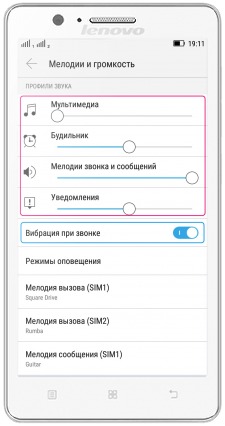
Как задать громкость сигнала вызова
- Открываем меню «Настройки», сдвинув начальный экран вниз и нажав на кнопку в виде шестеренки.
- Выбираем пункт «Мелодии и громкость».
- В верхней части открывшегося окна задаем уровень громкости для отдельных типов вызывных сигналов, а также мультимедиа.
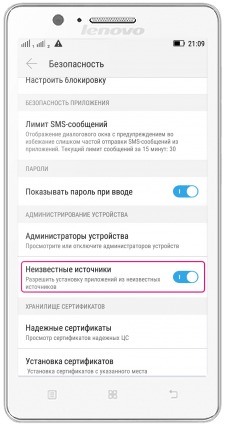
Как разрешить смартфону устанавливать приложения со сторонних источников
- Заходим в меню «Настройки».
- Выбираем пункт «Безопасность».
- Активируем пункт «Неизвестные источники».
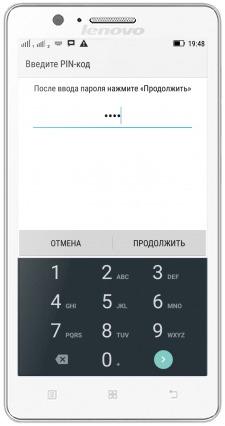
Как установить блокировку экрана
- Открываем меню «Настройки» и выбираем пункт «Безопасность».
- Выбираем «Блокировка экрана» и тип блокировки.
- Вводим два раза графический ключ, PIN-код или пароль (в зависимости от выбранного типа блокировки) и жмем «Готово».
*При подтверждении установки блокировки телефон запросит также настройку уведомлений на заблокированном экране. При выборе «Показывать уведомления» на экране блокировки будут отображаться все уведомления. При выборе «Скрыть личную информацию» – все кроме личной информации. При выборе «Не показывать уведомления» – уведомления отображаться не будут и посмотреть их можно будет только при снятии блокировки.
*Можно установить только один тип блокировки. При этом PIN-код отличается от пароля лишь отсутствием букв и других знаков (только цифры).
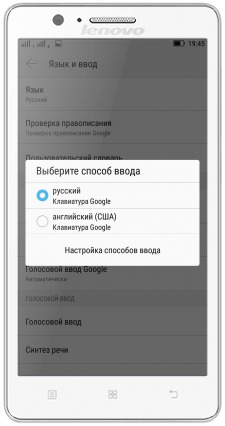
Установка языка по умолчанию
Язык по умолчанию (тот, который изначально будет включен во время набора текста) не задается жестко системой и его можно изменить.
- Заходим в меню «Настройки» -> «Язык и ввод».
- Выбираем пункт «По умолчанию».
- Выбираем язык, который Вы хотите установить как основной.
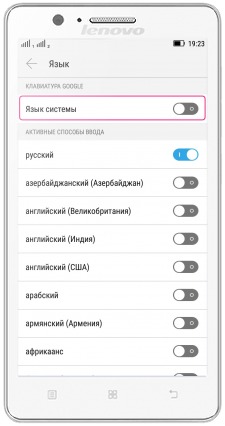
Как добавить язык ввода
По умолчанию у Вас в смартфоне будет установлено два языка ввода: Латиница и тот, который выбран в качестве системного (подробнее в статье: Изменение языковых настроек). Для добавления дополнительных языков необходимо:
- Войти в меню «Настройки» -> «Язык и ввод» -> «Клавиатура Google» -> «Язык».
- Снимите галочку (выключите) пункт «Язык системы», чтобы стали доступными для активации другие языки.
- Выберите язык (или несколько языков), который Вы хотели бы добавить в экранную клавиатуру.
*При повторной активации пункта «Язык системы» все, выбранные ранее языки автоматически станут недоступными для ввода.
*Язык «Латиница (QWETRY)», установленный в качестве языка ввода по умолчанию, в принципе можно использовать в качестве английского. Однако в нем могут отсутствовать или различаться некоторые символы. Если для Вас это важно, установите дополнительно еще и «Английский». Кстати, сам язык «Латиница», если он Вам не нужен, можно также удалить.
*Чем больше установлено языков, тем чаще и дольше Вам придется переключать язык клавиатуры. Подумайте, может в определенный момент для большего удобства ограничиться только 2-3 самыми используемыми языками, а остальные включать или отключать по мере надобности?
*Переключение между языками осуществляется нажатием на кнопку в виде глобуса рядом с названием выбранного языка на экранной клавиатуре.


